หมายเหตุ: เราต้องการมอบเนื้อหาวิธีใช้ปัจจุบันในภาษาของคุณให้กับคุณโดยเร็วที่สุดเท่าที่เราจะทำได้ หน้านี้ได้รับการแปลด้วยระบบอัตโนมัติ และอาจมีข้อผิดพลาดทางไวยากรณ์หรือความไม่ถูกต้อง จุดประสงค์ของเราคือเพื่อให้เนื้อหานี้มีประโยชน์กับคุณ คุณแจ้งให้เราทราบว่าข้อมูลดังกล่าวมีประโยชน์ต่อคุณที่ด้านล่างของหน้านี้ได้หรือไม่ นี่คือ บทความภาษาอังกฤษ เพื่อให้ง่ายต่อการอ้างอิง
หมายเหตุ:
-
แอป Office Delve สำหรับ Windows 10 ไม่ได้รับการสนับสนุน และถูกเอาออกจาก Windows Store เราขอแนะนำให้ คุณใช้เวอร์ชันบนเว็บ Delve แทน ดูคืออะไร Office Delve ได้อย่างไรและเชื่อมต่อ และทำงานร่วมกันใน Office Delveสำหรับข้อมูลเพิ่มเติม
ถ้าคุณมีแอป Office Delve สำหรับ Windows 10 ติดตั้งอยู่บนอุปกรณ์ของคุณ คุณยังสามารถใช้ แต่แอปอาจหยุดทำงานในอนาคต
ใช้ Delve การเชื่อมต่อ และทำงานร่วมกับผู้อื่น และการค้นหา และจัดระเบียบข้อมูลที่น่าจะเป็นน่าสนใจมากที่สุดสำหรับคุณในขณะนี้ - ผ่าน Office 365 Delve แสดงเฉพาะคุณข้อมูลที่คุณมีเข้าถึง บุคคลอื่นจะไม่เห็นเอกสารส่วนตัวของคุณ
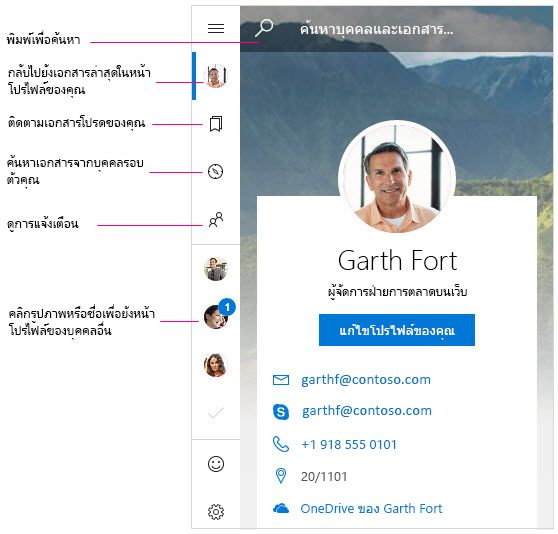
การแจ้งเตือน
Delve สำหรับ Windows จะแจ้งเตือนเมื่อผู้ร่วมงานของคุณมีเอกสารใหม่หรือเอกสารที่ได้รับการอัปเดต คุณจะเห็นการแจ้งเตือนในศูนย์ปฏิบัติการบนอุปกรณ์ของคุณ นอกจากนี้ คุณยังสามารถดูว่าใครมีเอกสารใหม่หรืออัปเดตเอกสารได้ในบานหน้าต่างการแจ้งเตือน/บุคคลภายในแอป
ไม่แสดงการแจ้งเตือน Delve ในศูนย์ปฏิบัติการ
-
ใน Delve สำหรับ Windows ให้ไปที่ การตั้งค่า
-
ในส่วนการแจ้งเตือน เลือกไปที่การตั้งค่า Windows
-
ค้นหา Delve ในรายการการแจ้งเตือน แล้วเลือกการตั้งค่าเป็น ปิด
รายการโปรด
เมื่อต้องการทำเครื่องหมายเอกสารเป็นรายการโปรด ให้คลิกไอคอนบุ๊กมาร์กบนการ์ด 
ดู แก้ไข คัดลอก และแชร์เอกสาร
-
เมื่อต้องการ เปิด ให้ดับเบิลคลิกที่เอกสาร
-
เมื่อต้องการ แก้ไข ให้คลิกขวาที่เอกสารแล้วเลือกแก้ไข
-
เมื่อต้องการ คัดลอก ให้คลิกขวาที่เอกสารแล้วเลือกคัดลอก
-
เมื่อต้องการ แชร์ ให้คลิกขวาเอกสารแล้วเลือกแชร์ จากนั้นเลือกตัวเลือกการแชร์ ตัวเลือกการแชร์ในบานหน้าต่างการแชร์จะขึ้นอยู่กับแอปที่คุณติดตั้ง
เอกสารส่วนตัวของคุณ
ใน Delve เวอร์ชันบนเว็บ เอกสารที่คุณยังไม่ได้แชร์กับผู้อื่นจะมีไอคอนแม่กุญแจกำกับไว้ Delve for Windows จะไม่แสดงไอคอนแม่กุญแจ แต่ความเป็นส่วนตัวของเอกสารจะไม่เปลี่ยนแปลง ถ้าคุณตัดสินใจที่จะไม่แชร์เอกสาร มีเพียงคุณที่สามารถดูเอกสารส่วนตัวใน Delve ได้ เรียนรู้เพิ่มเติมเกี่ยวกับความเป็นส่วนตัว
เปลี่ยนภาพหน้าปก
เมื่อต้องการเปลี่ยนภาพพื้นหลังใน Delve for Windows ไปที่ Delve เวอร์ชันบนเว็บ ในหน้าโปรไฟล์ คลิกเปลี่ยนภาพหน้าปกที่มุมขวาบน แล้วเลือกรูปถ่ายจากรายการ
ต้องการติดตั้ง Delve บนโทรศัพท์ของคุณใช่ไหม
Office Delve สำหรับ Windows Mobile - ตัวอย่างมีพร้อมใช้งานสำหรับ Office Insider ที่ต้องการเข้าถึงโปรแกรม Windows ก่อนใคร ดาวน์โหลดแอปตัวอย่างตอนนี้และส่งคำติชมถึงเรา
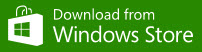
Office Delve สำหรับ Windows Mobile - ตัวอย่าง
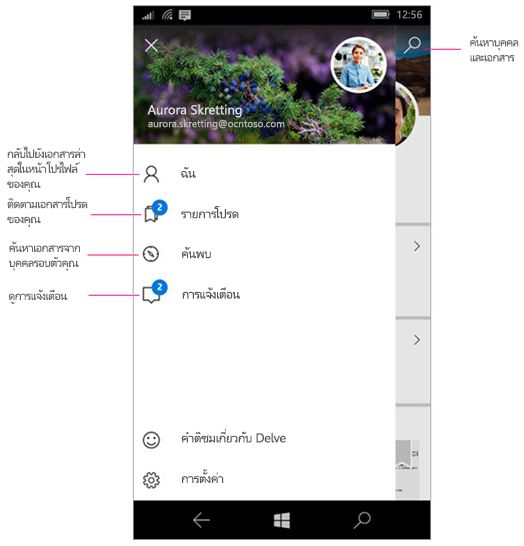
การแจ้งเตือน
Delve สำหรับ Windows จะส่งการแจ้งเตือนแบบพุชไปยังโทรศัพท์ของคุณเมื่อผู้ร่วมงานของคุณมีการอัปเดตเอกสารใหม่ และคุณยังสามารถดูได้ว่าใครมีเอกสารใหม่หรือมีเอกสารที่ได้รับการอัปเดตในบานหน้าต่างการแจ้งเตือน/บุคคลภายในแอปได้
ปิดการแจ้งเตือน Delve
-
แตะ การตั้งค่า > ระบบ > การแจ้งเตือน + การดำเนินการ บนโทรศัพท์ของคุณ
-
เมื่อต้องการปิดการใช้งานการแจ้งเตือนแบบพุช ให้ค้นหา Delve ในรายการแอปแล้วเปลี่ยนแถมเลื่อนเป็น ปิด เมื่อต้องการปิดใช้งานการแจ้งเตือนจากที่แสดงอยู่ในศูนย์การดำเนินการและล็อกหน้าจอ ให้เปลี่ยนการตั้งค่าข้างต้นเป็น ปิด
ดู แก้ไข คัดลอก และแชร์เอกสาร
-
เมื่อต้องการ เปิด หรือ แก้ไข ให้แตะเอกสาร จากนั้นแตะเปิด
ถ้าคุณยังไม่ได้ลงชื่อเข้าใช้ คุณจะได้รับพร้อมท์เพื่อลงชื่อเข้าใช้ด้วยบัญชีที่โรงเรียนหรือที่ทำงานของคุณ นอกจากนี้คุณยังสามารถเพิ่มบัญชีที่โรงเรียนหรือที่ทำงานของคุณลงในโทรศัพท์ระบบ Windows เพื่อที่คุณไม่ต้องใส่ข้อมูลทุกครั้งได้
-
เมื่อต้องการ คัดลอก ให้แตะเอกสาร จากนั้นแตะไอคอนคัดลอก

-
เมื่อต้องการ แชร์ ให้แตะเอกสาร จากนั้นแตะไอคอนแชร์

|
การทำงานกับ Delve |
|
|---|---|










